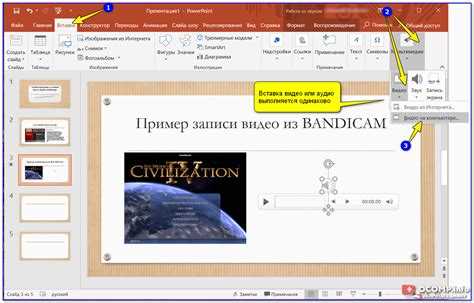
Создание эффективной презентации в PowerPoint начинается с чёткого понимания цели выступления. Презентация для отчёта перед руководством требует других визуальных решений, чем образовательный доклад или коммерческое предложение. Перед тем как открыть PowerPoint, необходимо определить аудиторию, структуру выступления и ключевые акценты – это позволит избежать перегрузки слайдов ненужной информацией.
PowerPoint предлагает готовые шаблоны, но они часто используются без адаптации, что делает презентации однообразными. Лучше создавать собственный шаблон или адаптировать существующий: выбрать единую цветовую палитру, задать шрифт заголовков и основного текста, настроить макеты слайдов под структуру выступления. Это сэкономит время и обеспечит визуальную согласованность всех слайдов.
На каждом слайде должно быть не более одной основной идеи. Используйте минимум текста – достаточно 3–5 строк, не более 6–8 слов в строке. Визуальные элементы (диаграммы, иконки, фотографии) должны дополнять, а не дублировать сказанное. При вставке графиков из Excel убедитесь, что данные читаемы: отключите лишние оси, увеличьте шрифты подписей, выделите ключевые значения.
Анимации и переходы следует использовать строго по назначению. Плавное появление текста помогает контролировать внимание аудитории, но избыточная анимация отвлекает. Настройте один стиль перехода между слайдами и ограничьтесь простыми эффектами появления для текста и объектов.
Как выбрать подходящий шаблон оформления с самого начала
Откройте PowerPoint и перейдите в раздел «Файл» → «Создать». В поле поиска введите ключевые слова, отражающие тематику презентации, например: «бизнес», «образование», «технологии», «портфолио». Это ускорит подбор шаблонов, адаптированных под ваш контекст.
Обращайте внимание на структуру слайдов: проверьте наличие титульного слайда, разделителей, блоков для диаграмм и таблиц. Если в шаблоне отсутствуют нужные типы слайдов, потратите время на ручную настройку – это замедлит работу.
Избегайте перегруженных фонов, анимаций и нестандартных шрифтов. Они отвлекают от содержания и могут некорректно отображаться на других устройствах. Проверьте, чтобы использованные шрифты были системными: Arial, Calibri, Segoe UI и т.п.
Сравните цветовую палитру шаблона с корпоративными или проектными цветами. Несовпадение стилей приведёт к визуальному несоответствию. При необходимости выберите шаблон с нейтральными тонами и настройте цвета вручную через вкладку «Дизайн» → «Варианты» → «Цвета».
Перед началом редактирования просмотрите все слайды шаблона в режиме сортировщика. Это даст понимание логики и поможет адаптировать структуру под собственный план.
Не ориентируйтесь на популярность шаблона, оценивайте его функциональность: чёткие заголовки, читаемость текста, сбалансированное распределение элементов. Эффективный шаблон упрощает восприятие, а не требует доработки.
Как задать размеры слайдов под конкретные задачи
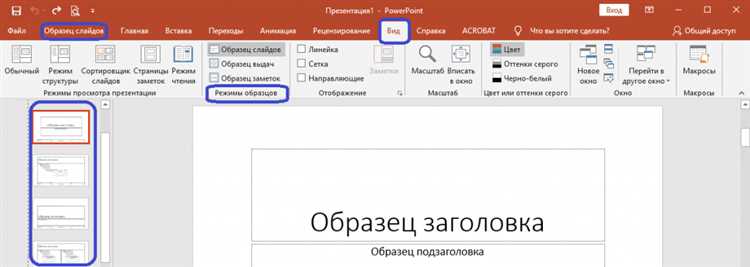
Откройте презентацию, перейдите во вкладку «Дизайн», нажмите «Размер слайда» и выберите «Настраиваемый размер слайдов». В открывшемся окне задаются параметры вручную.
Для экранной презентации на проекторе используйте формат 4:3 (ширина – 25,4 см, высота – 19,05 см). Это оптимально для стандартных проекторов и большинства офисных экранов.
Для демонстрации на современных экранах и телевизорах подходит формат 16:9 (ширина – 33,867 см, высота – 19,05 см). Это стандарт для Full HD и выше.
Для публикации в Instagram выбирайте квадратный формат 1:1 (например, 25 см на 25 см). Такой размер не обрезается и смотрится полноценно в ленте.
Для печати флаеров и буклетов применяйте размеры под формат бумаги: A4 – 21 см на 29,7 см вертикально или горизонтально, в зависимости от дизайна. Учитывайте поля обрезки и разрешение не менее 300 точек на дюйм (DPI).
Для размещения на сайте используйте размеры под веб: ширина – 1920 пикселей, высота – от 1080 до 1200 пикселей. Это обеспечит четкость и адаптивность на разных устройствах.
После задания параметров PowerPoint предложит выбрать, обрезать ли содержимое или разместить его по центру. При изменении формата слайдов заранее адаптируйте контент, чтобы избежать искажений.
Как настроить структуру слайдов через режим образца
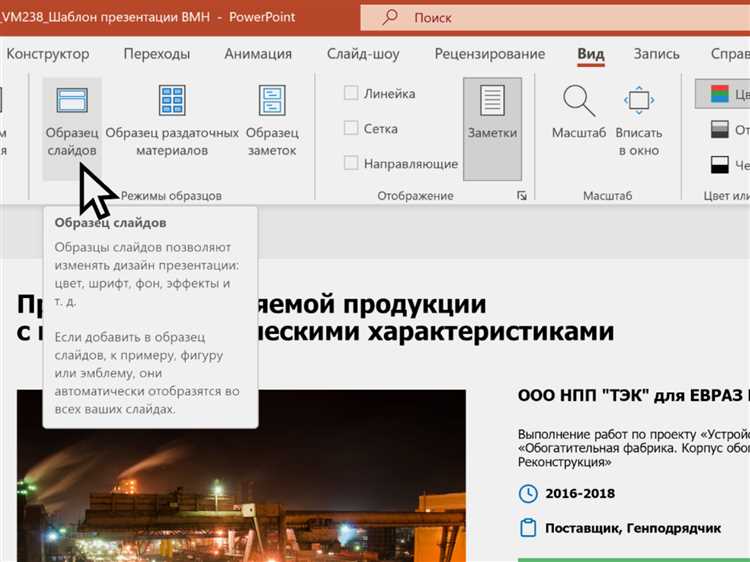
Откройте вкладку «Вид» и выберите «Образец слайдов». В этом режиме отображается иерархия всех макетов, связанных с основным образцом. Изменения, внесённые в образец, автоматически применяются ко всем связанным слайдам.
Для настройки структуры слайдов начните с основного образца – самого верхнего элемента в левой панели. Здесь задаются общие параметры: фоновое оформление, шрифты, отступы, нумерация, расположение элементов. Добавьте логотип, установите заголовочный и текстовый шрифты через вкладку «Шрифты» – они будут использоваться по умолчанию во всех макетах.
Определите макеты слайдов в зависимости от задач презентации. Кликните правой кнопкой по нужному макету и выберите «Переименовать», чтобы задать понятное имя. Например: «Слайд с цитатой», «Два изображения и текст», «Только заголовок». Избегайте использования стандартных шаблонов без изменений – адаптируйте каждый макет под структуру вашего материала.
Добавьте или удалите текстовые контейнеры, измените выравнивание, настройте направляющие. Для единообразия отключите лишние элементы, такие как колонтитулы, если они не нужны. При необходимости используйте опцию «Вставить макет» для создания новых вариантов слайдов, не дублируя существующие.
После завершения настройки нажмите «Закрыть режим образца». Новая структура будет доступна при добавлении слайдов: нажмите «Создать слайд» → «Выбрать макет» и используйте созданные шаблоны для строгой логической структуры презентации.
Как правильно вставлять и редактировать текст на слайде
Чтобы добавить текст, выберите слайд, щелкните по области с надписью «Щелкните, чтобы добавить текст» или вставьте текстовое поле: вкладка «Вставка» → «Текстовое поле», затем укажите место курсором и введите текст.
Для точного позиционирования используйте направляющие и сетку: вкладка «Вид» → активируйте «Направляющие» и «Сетка». Это позволит выровнять текст относительно других объектов.
Измените шрифт, размер и цвет через вкладку «Главная» → группа «Шрифт». Для единообразия придерживайтесь одного семейства шрифтов на всей презентации, предпочтительно без засечек (например, Calibri, Segoe UI).
Избегайте избыточного форматирования. Жирный шрифт применяйте только к ключевым словам. Не используйте более двух цветов текста на одном слайде, кроме случаев, когда необходимо выделить важную информацию.
Для улучшения читаемости устанавливайте межстрочный интервал 1,15 или 1,5: вкладка «Главная» → кнопка «Междустрочный интервал». Оптимальная длина строки – 40–60 символов.
При необходимости разбивайте текст на абзацы или списки: вкладка «Главная» → кнопки маркированного или нумерованного списка. Используйте не более 5–6 пунктов на слайде.
Изменить уже введённый текст можно двойным щелчком по полю. Чтобы заменить текст целиком – выделите и введите новый. Удаление выполняется через клавишу Delete после выделения текста или всего поля.
Для одновременного редактирования нескольких текстовых объектов используйте клавишу Ctrl и щелчки по нужным полям, затем выполните нужные действия: изменение размера, выравнивание, применение стилей.
Избегайте вставки текста напрямую из Word или браузера – используйте «Вставить как обычный текст» через контекстное меню, чтобы избежать лишнего форматирования.
Как вставлять изображения, иконки и диаграммы без потери качества
Используйте изображения в формате PNG или SVG. PNG сохраняет прозрачность и детали, подходит для скриншотов и фото с высоким разрешением. SVG – векторный формат, идеален для иконок и логотипов: масштабируется без потери четкости.
При вставке через вкладку «Вставка» → «Изображения» отключите опцию сжатия. Для этого перейдите в «Файл» → «Параметры» → «Дополнительно» → «Размер и качество изображения» и установите флажок «Не сжимать изображения в файле».
Не копируйте изображения из браузера или других программ напрямую – это приводит к вставке в виде растрового объекта с потерей качества. Скачивайте оригинал и вставляйте через меню PowerPoint.
Для иконок используйте встроенную библиотеку: «Вставка» → «Иконки». Все элементы предоставляются векторными и масштабируются без искажений. Избегайте PNG-иконок с фоном – они не адаптируются к дизайну слайдов.
Диаграммы вставляйте через «Вставка» → «Диаграмма». Изменения в Excel-связи сохраняют точность данных. Не вставляйте скриншоты диаграмм – они не масштабируются и теряют резкость.
Если требуется импорт готовой диаграммы из Excel, вставляйте как объект (через «Вставка» → «Объект» → «Создать из файла»), а не как изображение. Это сохранит векторную структуру и позволит редактировать данные.
Как настроить анимацию и переходы между слайдами без перегрузки

Открывая вкладку «Переходы», выбирайте минималистичные эффекты: «Сдвиг», «Простой переход» или «Выцветание». Они не отвлекают от содержания и не замедляют восприятие. Избегайте эффектов «Куб», «Вращение» и «Галерея» – они уместны только в редких случаях и создают визуальный шум.
В разделе «Анимация» применяйте не более одного типа эффекта на слайде. Для появления текста достаточно «Появление» или «Выцветание». Если необходимо выделить ключевой элемент, используйте «Выделение», но не дублируйте его на всех объектах. Отключайте звук и избыточные настройки траектории движения – это усложняет восприятие информации.
Для согласованности задайте одинаковые параметры переходов между всеми слайдами. Установите длительность 0,5–1 секунды – этого достаточно для плавности без задержек. Отключите опцию «Автоматически после», если не планируется автопросмотр, чтобы не нарушать контроль над демонстрацией.
Проверяйте последовательность эффектов с помощью области анимации. Удаляйте дублирующие действия и анимации, скрытые за другими объектами. Используйте предварительный просмотр, чтобы убедиться, что акценты работают, а не мешают восприятию.
Как сохранить презентацию в нужном формате для разных целей

При сохранении презентации важно учитывать конечную цель: демонстрация, печать, отправка по электронной почте, публикация в интернете или редактирование на других устройствах. PowerPoint предлагает несколько форматов для каждой из этих задач.
- Для демонстрации на других компьютерах: выбирайте формат
.ppsx. Это позволяет открыть презентацию сразу в режиме показа слайдов без перехода в режим редактирования. - Для совместной работы: используйте
.pptx– основной редактируемый формат PowerPoint. Совместим с онлайн-версией и другими программами Microsoft 365. - Для отправки по электронной почте: конвертируйте файл в
.pdf. Это гарантирует сохранность макета и шрифтов, независимо от устройства получателя. В меню «Файл» выберите «Сохранить как» → «PDF». Укажите, сохранять ли все слайды или только определённые. - Для публикации в интернете: сохраните как
.mp4. В разделе «Экспорт» выберите «Создать видео». Установите качество (например, 1080p) и задайте длительность показа каждого слайда. Это подходит для размещения на YouTube или в соцсетях. - Для встраивания в сайт: сохраните как
.htmlчерез функцию экспорта. PowerPoint создаст папку с кодом и встроенными ресурсами. Подходит для размещения презентации на собственном сервере. - Для печати: используйте PDF с параметром «Раздаточные материалы». Выберите макет – например, 3 слайда на страницу с заметками – для экономии бумаги.
Не используйте устаревшие форматы .ppt без крайней необходимости: они ограничены в совместимости и могут терять содержимое при открытии в новых версиях PowerPoint.
Перед сохранением всегда проверяйте настройки качества, макета и совместимости, особенно при использовании мультимедиа, анимации и нестандартных шрифтов.
Как проверить презентацию перед показом и избежать типичных ошибок
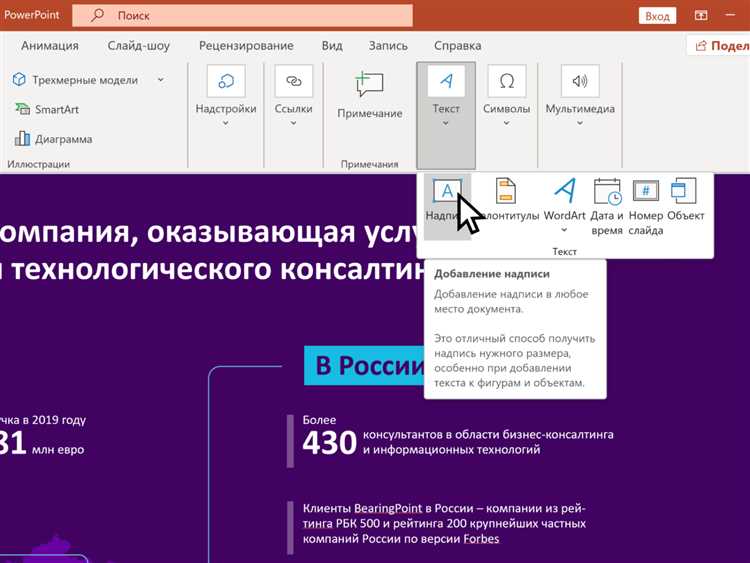
Перед демонстрацией важно убедиться, что презентация работает без сбоев на конкретном оборудовании и не содержит недочётов, которые могут испортить впечатление.
- Откройте презентацию на том устройстве, где будет происходить показ. Проверьте совместимость форматов, особенно если файл создан в другой версии PowerPoint.
- Тестируйте все анимации и переходы. Некоторые эффекты могут некорректно отображаться при переключении устройств или версий ПО.
- Проверьте читаемость текста на расстоянии. Минимальный рекомендуемый размер шрифта – 24 pt. На слайде не должно быть более 6–8 строк.
- Откройте все встроенные мультимедиа: видео, звук. Убедитесь, что файлы вставлены, а не связаны с внешним источником, иначе они могут не воспроизвестись.
- Убедитесь, что все изображения высокого качества и не теряют чёткость при проецировании на большой экран.
- Просмотрите презентацию в полноэкранном режиме. Визуально проверьте выравнивание объектов, отсутствие «прыгающих» заголовков, срезанных элементов.
- Проверьте навигацию – убедитесь, что переходы между слайдами логичны, нет дубликатов или пропущенных слайдов.
- Сделайте контрольный прогон. Засеките время, отработайте ключевые тезисы. Убедитесь, что укладываетесь в отведённый лимит.
- Подготовьте резервную копию файла в формате PDF – он откроется даже при сбоях PowerPoint.
- Имейте при себе презентацию на флешке и в облаке. Это поможет избежать срыва показа при технических проблемах.
Тщательная проверка перед показом – это не перестраховка, а необходимый этап подготовки. Одна техническая ошибка может перечеркнуть все усилия.
Вопрос-ответ:
Как добавить анимацию к слайдам в PowerPoint?
Чтобы добавить анимацию, выберите объект (текст, изображение, фигуру), затем перейдите во вкладку «Анимация» в верхнем меню. Нажмите на нужный эффект из предложенного списка. Также можно настроить параметры анимации, например, скорость, направление и время появления. Если вы хотите применить несколько анимаций к одному объекту, используйте кнопку «Добавить анимацию», а не заменяйте предыдущую.
Можно ли вставить видео в презентацию, и как это сделать?
Да, видео можно вставить прямо на слайд. Для этого откройте нужный слайд, перейдите во вкладку «Вставка» и выберите пункт «Видео». Затем выберите файл с компьютера. Видео будет отображаться на слайде, и вы сможете изменить его размер, задать автоматическое воспроизведение и даже обрезать фрагмент, если это нужно. Поддерживаются большинство популярных видеоформатов, например MP4 и WMV.
Что делать, если слайды выглядят слишком перегруженными?
Рекомендуется убрать лишние элементы: тексты, изображения или графику, не несущую смысловой нагрузки. Лучше разделить один перегруженный слайд на два или три, сохранив логическую структуру. Также помогает уменьшение объема текста: используйте краткие формулировки и маркированные списки. Четкий заголовок и достаточно свободного пространства на слайде сделают материал легче для восприятия.
Как сохранить презентацию, чтобы она открывалась на другом компьютере без ошибок?
Лучше всего сохранять файл в формате .pptx и дополнительно создать копию в формате PDF, если вы не уверены, установлена ли PowerPoint на другом устройстве. Чтобы избежать проблем с шрифтами и медиафайлами, можно воспользоваться функцией «Сохранить как» → «Пакет презентации», которая собирает все элементы в одну папку. Это особенно полезно, если вы используете нестандартные шрифты или вставляете видео и аудио.
Как правильно оформить заголовки и текст на слайдах, чтобы они были читаемыми?
Используйте крупный шрифт для заголовков (не меньше 32 pt) и не мельчите с основным текстом (оптимально от 20 pt). Лучше выбирать контрастные цвета: тёмный текст на светлом фоне или наоборот. Избегайте декоративных шрифтов — они могут плохо читаться. Один или два шрифта на всю презентацию — достаточное количество. Также старайтесь не заполнять слайд полностью — текст должен «дышать» и легко восприниматься с экрана.






